Liên Minh Huyền Thoại có viết tắt LOL hiện đang là tựa game hot được giới trẻ ưa chuộng. Tuy nhiên, với thông tin game này chỉ hỗ trợ người chơi tham gia trên thiết bị hệ điều hành Windows khiến nhiều người thắc mắc “Macbook có chơi liên minh được không?”. Nếu bạn hiện có chung thắc mắc này hãy cùng Tomacbook Đà Nẵng giải đáp câu hỏi này ngay dưới đây.
Đang xem: Cach choi lol tren mac
Contents
1 Tại sao Macbook có thể chơi được game liên minh?2 5 Cách chơi LOL trên Macbook 2.1 Cài Win bằng Bootcamp2.2 Cài đặt phần mềm giả lập Windows Parallel2.3 Chơi LOL trực tiếp trên Macbook không cần cài Win2.4 Sử dụng GeForce Now for Macbook2.5 Sử dụng phần mềm Parallels để tải game cho Macbook3 Macbook nào chơi game LOL tốt nhất ?
Tại sao Macbook có thể chơi được game liên minh?
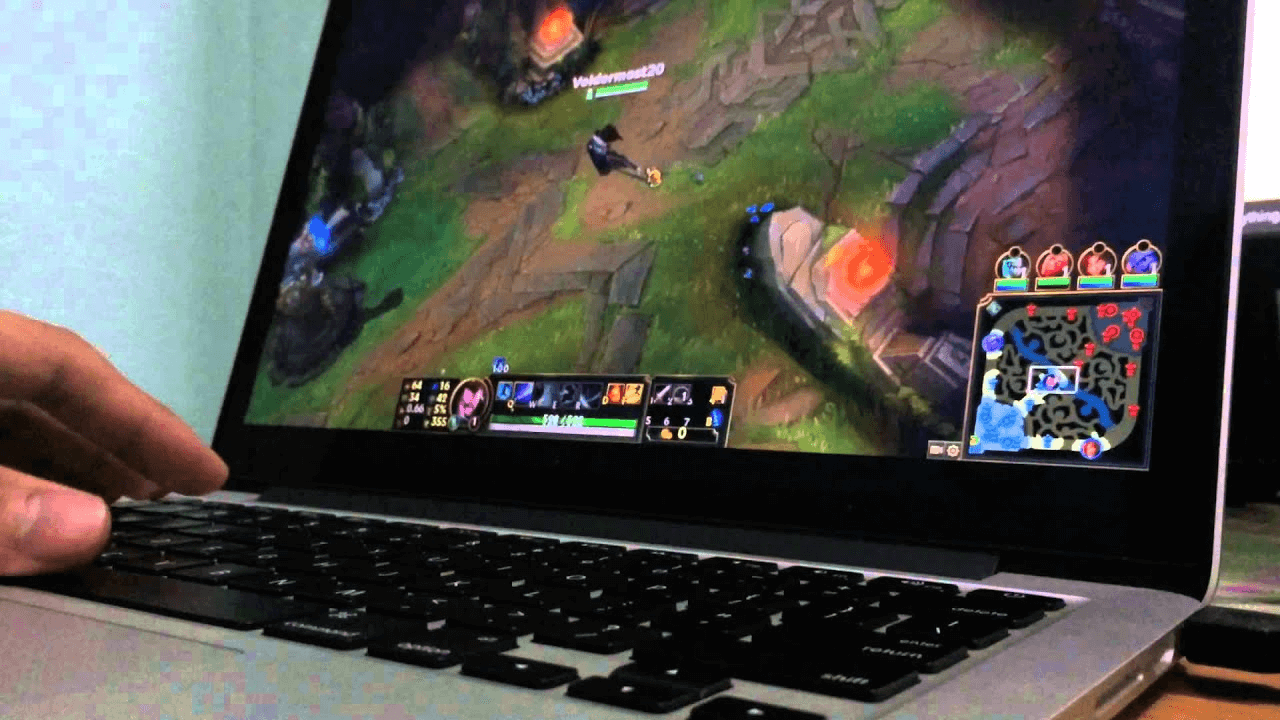
Bạn có thể sử dụng Macbook để tham gia LOL
Macbook là thiết bị điện tử thông minh được nhiều người chọn sử dụng hiện nay. Sản phẩm tích hợp những tính năng hiện đại đáp ứng tối đa nhu cầu làm việc, tìm kiếm thông tin và giải trí của người dùng. Trên thiết bị thông minh này có hệ thống game đa dạng giúp người chơi dễ dàng chọn lựa được trò chơi phù hợp.
Có nhiều thông tin cho rằng, người dùng Macbook không thể tham gia game Liên Minh Huyền Thoại. Tuy nhiên, điều này hoàn toàn sai lầm. Bạn có thể chơi LOL bằng Macbook nếu biết cách thực hiện.
Bởi, thiết bị có cấu hình đủ mạnh giúp game chạy mượt và hội tụ đầy đủ các tính năng nổi bật giúp người chơi có được cảm giác thoải mái nhất khi tham gia.
Tìm hiểu: Sự khác nhau sửa Macbook Pro và Macbook Air
5 Cách chơi LOL trên Macbook
Bạn đang sử dụng Macbook và chưa biết cách chơi Liên Minh Huyền Thoại như thế nào. Đừng lo lắng, hãy thực hiện theo 5 cách chơi được Macbook T&T chia sẻ dưới đây bạn sẽ có thêm những kiến thức cần biết.
Cài Win bằng Bootcamp
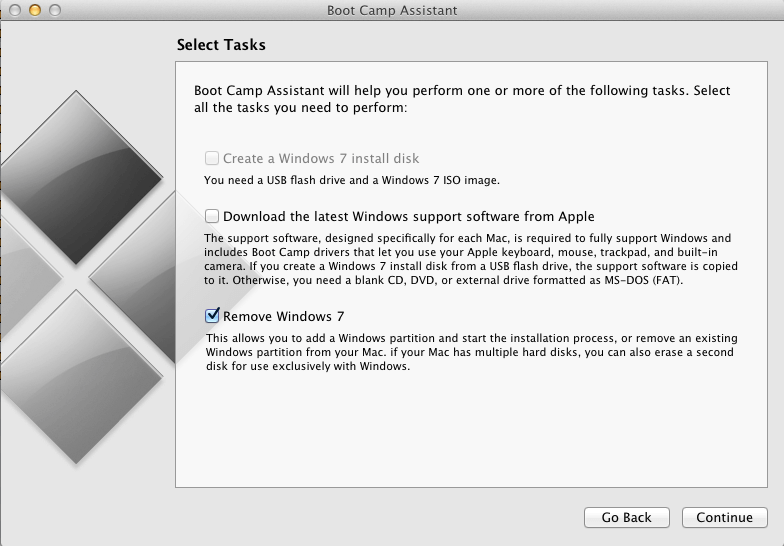
Bạn nên cài Win bằng Bootcamp để tham gia LOL
Cài Win bằng Bootcamp để tham gia chơi LOL trên thiết bị Macbook đã được nhiều game thủ thực hiện và đánh giá cao. Với phương pháp chơi game này người dùng sẽ có được trải nghiệm windows hoàn hảo nhất trên thiết bị. Bạn cần phân vùng ổ cứng của mình bằng Bootcamp và Windows 10. Cách cài Win bằng Bootcamp khá đơn giản, bạn chỉ cần thực hiện theo quy trình sau:
Bước 1: Người dùng Macbook tiến hàng download bộ cài Win trên Microsoft và lưu file về desktop.
Bước 2: Bạn nhấn phím Space + Command sau đó chọn Bootcamp Assistant để khởi chạy ứng dụng Bootcamp.
Bước 3: Tại ISO image bạn click vào Windows, chọn tiếp Choose, click vào ISO bạn vừa download. Tiếp đến bạn cần chọn dung lượng cho phân vùng Bootcamp.
Bước 4: Bạn chọn lựa Install để giúp Boot Camp Assistant phân chia vùng ổ cứng. Lúc này bạn đừng quên download thêm bộ driver về máy tính.
Bước 5: Máy tính sẽ khởi động lại, lúc này bạn sẽ được chuyển đến màn hình cài đặt windows và thực hiện cài win theo yêu cầu.
Bước 6: Bước cuối cùng bạn cần thực hiện là nhập key bản quyền, chọn bàn phím, ngôn ngữ phù hợp trên desktop. Cửa sổ welcome to bootcamp installer sẽ tự động xuất hiện và bạn cần chọn next để tiến hành cài driver cho thiết bị Macbook của mình.
Cài đặt phần mềm giả lập Windows Parallel
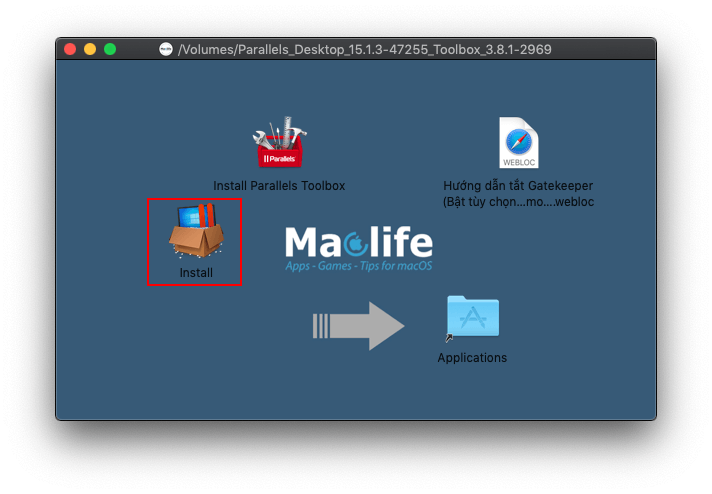
Cài đặt phần mềm giả lập Windows Parallel giúp bạn dễ dàng chơi LOL
Bạn có thể lập giả windows parallel để tham gia game Liên Minh Huyền Thoại trên Macbook. Đối với cách này bạn sẽ tiết kiệm tối đa thời gian chờ đợi vì công việc cài đặt chỉ khoảng 15 phút. Ngoài ra, trong quá trình chơi game bạn sẽ cảm nhận được sự ổn định mà không cần đến parallel tools.
Cách cài phần mềm giả lập Windows Parallel khá đơn giản, bạn cần thc hiện theo các bước sau đây:
Bước 1: Bạn download file Parallels và nhấp 2 lần vào biểu tượng Install để tiến hành cài đặt.
Bước 2: Bạn điền thông tin đăng nhập Macbook của bạn để tiến hành cài đặt giả lập parallels.
Bước 3: Bạn chọn Install Windows or another OS from a DVS or image file sau đó chọn Image File, rồi chọn file Windows đã tải về, sau đó nhấp Continue.
Bước 4: Bạn chọn Create để tạo máy ảo Windows. Parallels sẽ khởi động vào boot Windows. Lúc này bạn chỉ cần chờ đợi windows cài đặt hoàn tất đã có thể sử dụng ngay.
Tham khảo thêm: Nên mua Macbook hay Laptop Window tốt hơn ?
Chơi LOL trực tiếp trên Macbook không cần cài Win
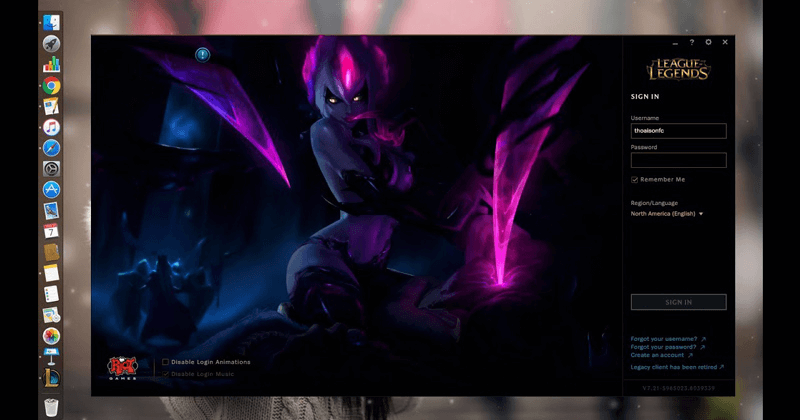
Bạn chỉ cần tải LOL về Macbook và tham gia game
Nếu bạn ngại cài đặt Win trên Macbook có thể lựa chọn phương pháp tham gia LOL không cần cài Win. Cách thực hiện vô cùng đơn giản, bạn có thể tham khảo chi tiết các bước sau để nắm bắt.
Bước 1: Bạn nhập từ khóa download LOL cho Macbook trên thanh công cụ tìm kiếm của Google. Các link tải game sẽ được hiển thị và bạn cần click để tải game.
Xem thêm: Tải Phần Mềm Nén File Pdf Tốt Nhất, Giảm Dung Lượng File Pdf
Bước 2: Sau khi tải game bạn lưu về danh mục dễ tìm kiếm và tiến hành mở game.
Bước 3: Game sẽ được khởi chạy và ngay bây giờ bạn có thể thoải mái trải nghiệm những giây phút thư giãn thoải mái khi tham gia LOL.
Sử dụng GeForce Now for Macbook

Bạn nên dùng GeForce Now for Macbook để dễ dàng chơi Liên Minh
Cách chơi LOL trên Macbook tiếp theo chúng tôi muốn chia sẻ đến bạn là sử dụng GeForce Now for Macbook. Với cách làm này người dùng Macbook dễ dàng sử dụng, không cần tải xuống mà vẫn đảm bảo được sự mượt mà khi tham gia game. GeForce Now hiểu đơn giản là dịch vụ chơi game thông qua server lưu trữ đám mây. Với dịch vụ này người dùng Macbook hoàn toàn có thể tham gia game Liên Minh Huyền Thoại.
GeForce Now hoạt động thông qua kết nối PC GeForce GTX 1080 với người chơi tại trung tâm NVIDIA. Dịch vụ này có thể kết nối nhiều game thủ voiws nhau. Điều đặc biệt nhất của GeForce Now là sự đơn giản trong quá trình sử dụng.
Người dùng Macbook cần khởi động GeForce Now sau đó thực hiện đăng ký tài khoản NVIDIA. Bạn hãy lựa chọn game LOL để giao dịch. Lưu ý rằng, một số tựa game có thể tính phí. Người dùng cần chi trả tiền để sở hữu game.
Sử dụng phần mềm Parallels để tải game cho Macbook
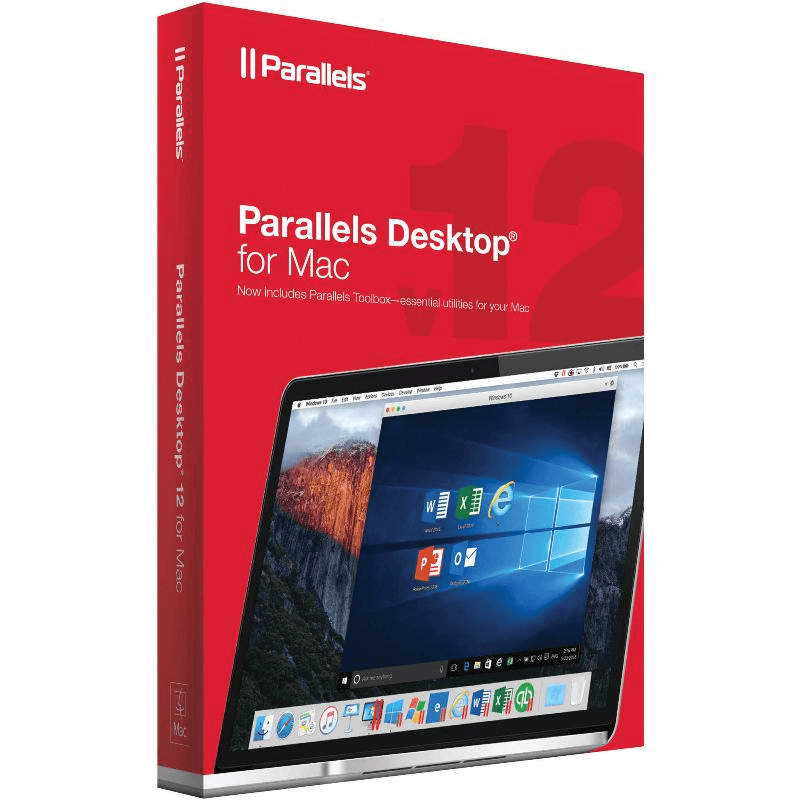
Bạn có thể chọn sử dụng Parallels để cài game LOL về Macbook
Sử dụng phần mềm Parallel để tiến hành tải game Liên Minh Huyền Thoại về Macbook cũng là cách hay. Phương pháp này khá đơn giản, bạn cần thực hiện theo các bước sau:
Bước 1: Bạn tiến hành mở parallels desktop và chọn Install Windows or another OS from a DVD or image file sau đó click vào Continue.
Bước 2: Bạn chọn Select a file và chọn file windows 10.
Bước 3: Nhấn continue sau khi bạn đã chọn xong file ISO windows 10.
Bước 4: Bạn chọn tiếp Express installation, xóa bỏ dấu tick ở This version requires a product key đi và nhấn Continue để tiếp tục.
Bước 5: Sau khi hoàn tất bước 4, parallel sẽ yêu cầu bạn chọn mục đích ưu tiên. Bạn cần chọn chuyên mục games ưu tiên và chọn tiếp continue.
Bước 6: Bạn tiến hành đặt tên và chọn nơi lưu trữ chuyên mục ưu tiên. Đừng quên chọn Customize settings before installation.
Bước 7: Khi Customize Hardware hiển thị ra trên màn hình bạn chỉnh số nhân CPU, RAM về dung lượng phù hợp.
Bước 8: Parallels desktop sẽ hiển thị toàn bộ cấu hình máy ảo bạn thiết lập. Bạn cần nhấn continue để cài windows.
Bước 9: Khi parallel yêu cầu bạn cài parallels toolbox bạn cần chọn Install now để thực hiện. Nếu parallel toolbox cài xong cần chọn done để cài windows. Bạn nên chọn windows 10 pro để ứng dụng chạy mượt.
Bước 10: Windows sẽ bắt đầu được cài. Bạn cần chờ đợi trong vài phút để thiết bị thực hiện.
Macbook nào chơi game LOL tốt nhất ?

Bạn nên chọn Apple Macbook Pro 13.3 inches Touch Bar 2018 để chơi LOL
Trên thị trường hiện nay có vô số dòng Macbook khác nhau. Vậy, thiết bị nào dùng chơi game tốt nhất? Bạn có thể tham khảo một số dòng Macbook được các game thủ đánh giá cao như:
Apple Macbook Pro 13.3 inches Touch Bar 2018 cấu hình cao Apple Macbook Pro 15.4 inches Touch Bar 2018 MR962 bạc Macbook Air 2018…
Tham khảo thêm: Nên mua macbook pro đời nào TỐT NHẤT ?
Ba thiết bị này được nhiều người chơi lựa chọn tham gia game nhờ cấu hình cao, đảm bảo sự mượt mà khi chơi. Đặc biệt, màn hình thiết bị hợp lý giúp người dùng tránh mỏi mắt khi chơi. Bạn nếu có nhu cầu sở hữu Macbook phục vụ nhu cầu chơi game có thể tham khảo và lựa chọn ba dòng sản phẩm này.
Những thông tin trên đây đã giúp bạn giải đáp cho câu hỏi Macbook có chơi Liên Minh Huyền Thoại được không. Dựa vào đó bạn có thể an tâm chọn lựa cho mình thiết bị thông minh phù hợp.
Xem thêm: Download Tải Game Diablo Ii, Tải Và Cài Đặt Diablo 2 Online (Pc)
Nếu có nhu cầu sở hữu những dòng Macbook cấu hình cao với mức giá cạnh tranh hợp lý nhất thị trường bạn đừng quên liên hệ với chúng tôi. Với nhiều năm kinh nghiệm cung cấp Macbook đơn vị cam kết mang đến cho bạn những sản phẩm như ý muốn.
admin 13 Tháng Mười, 2020















